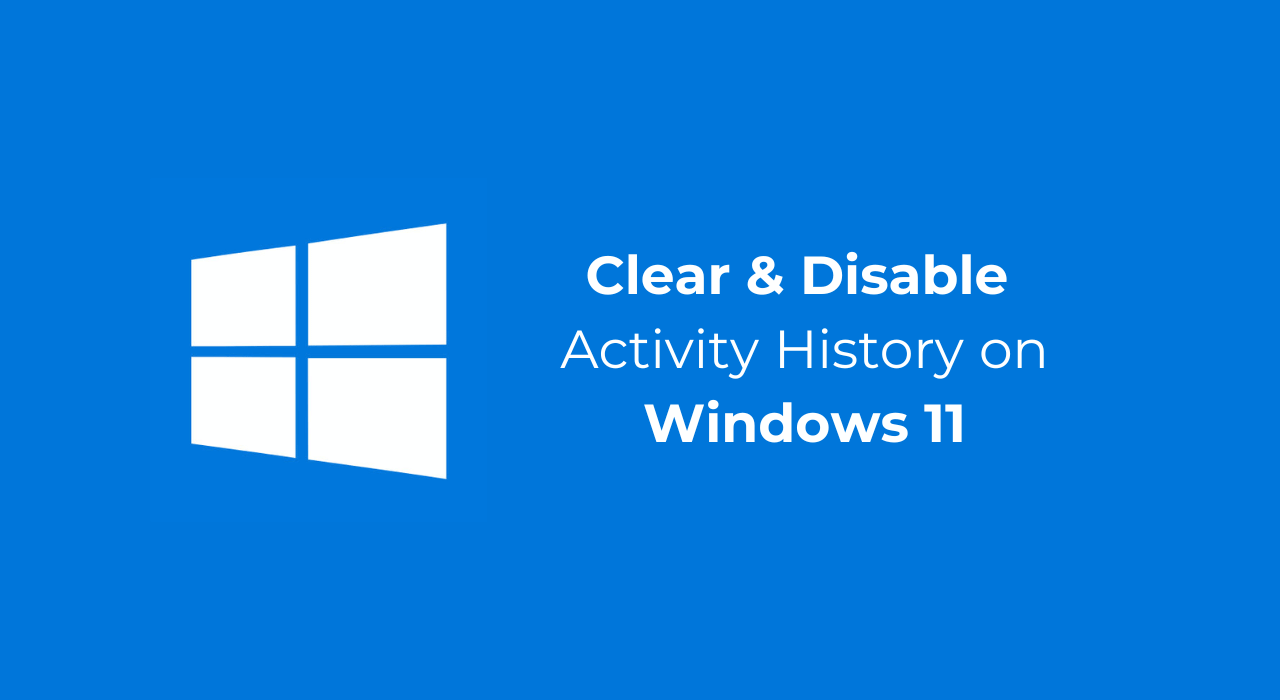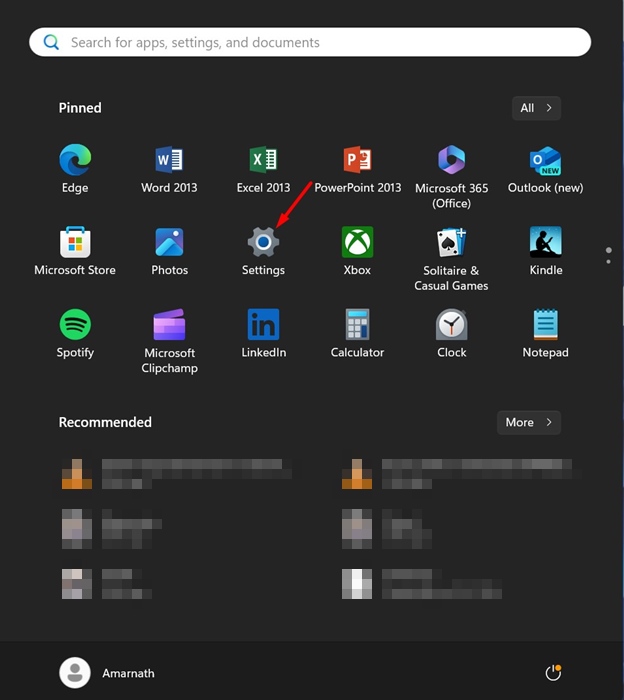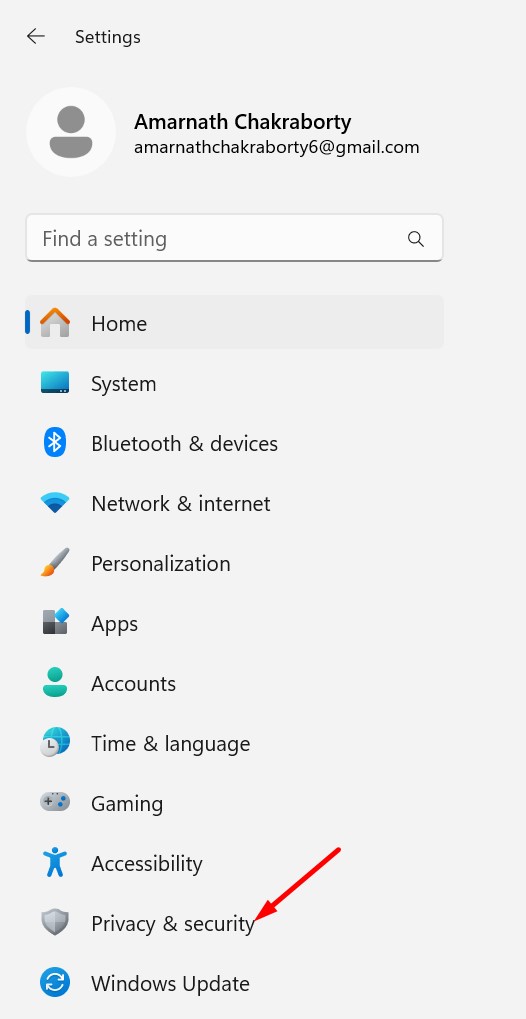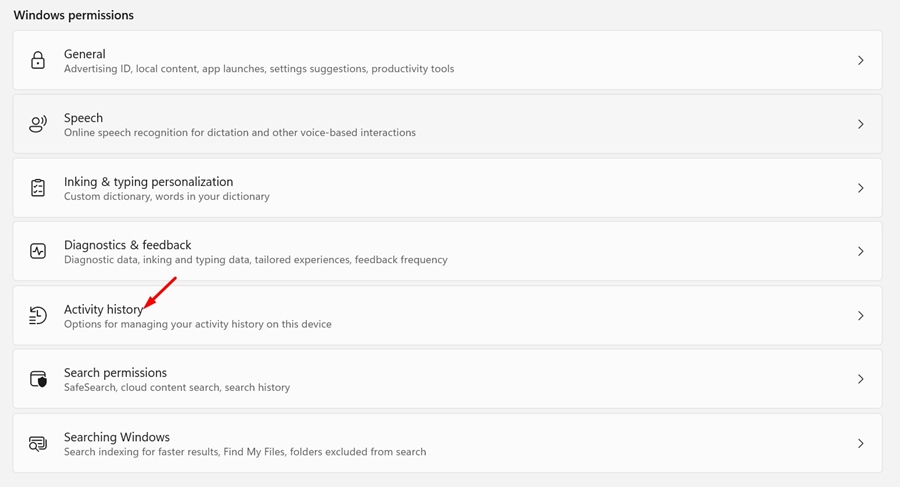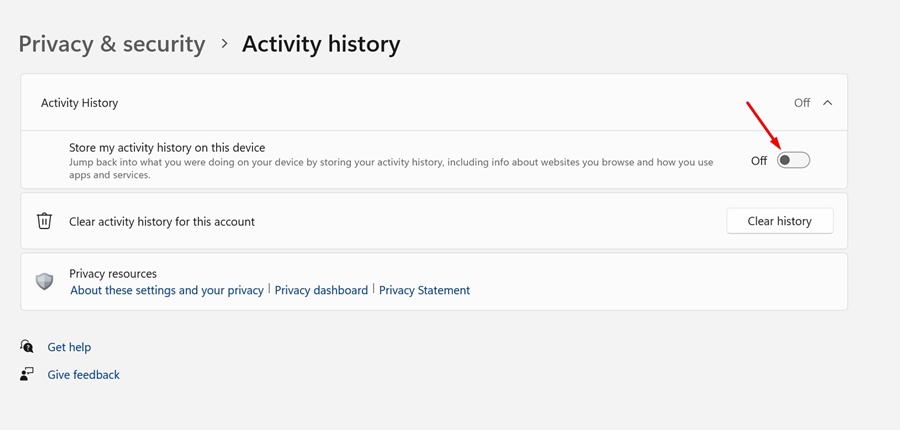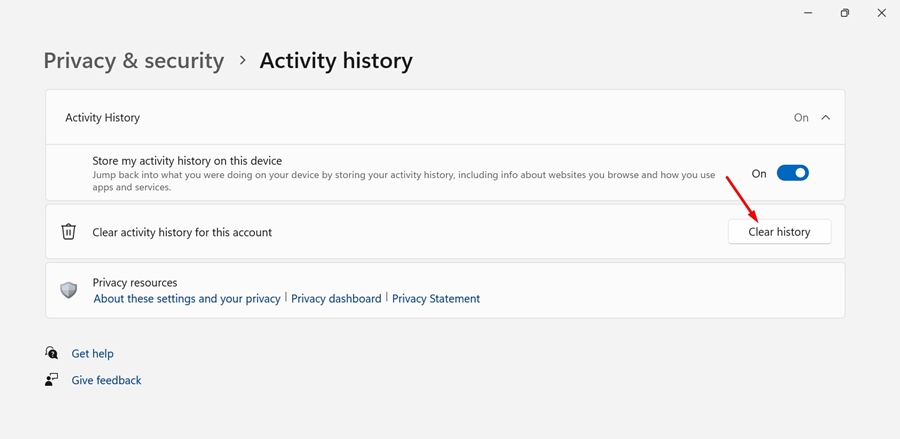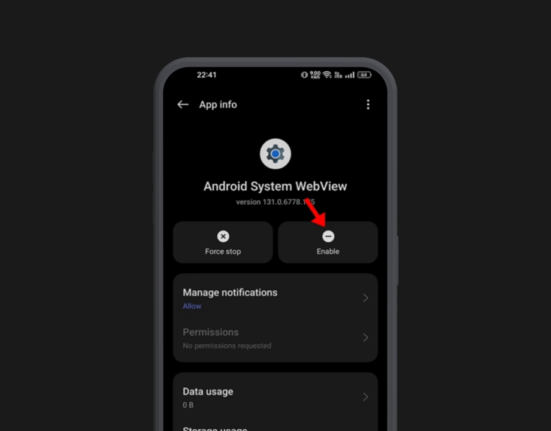В Windows 10 и 11 есть функция «История действий», которая отслеживает все, что вы делаете на своем устройстве.
С помощью этой функции вы можете увидеть, что вы делали в прошлом, например, какие приложения, документы и веб-сайты вы открывали, в какое время и день.
Если вы цените конфиденциальность, вам следует оставить эту функцию отключенной. Ниже мы объяснили, как очистить и отключить историю активности в Windows 11. Давайте проверим.
Как отключить историю действий в Windows 11?
Отключить историю действий в Windows 11 довольно просто: это можно сделать из приложения «Настройки». Вот что вам нужно сделать.
1. Нажмите кнопку «Пуск» Windows и выберите Настройки.
2. Когда откроется приложение «Настройки», перейдите на вкладку Конфиденциальность и безопасность.
3. С правой стороны прокрутите до раздела «Разрешения Windows» и нажмите История действий.
4. На следующем экране отключите переключатель Сохранить историю моей активности на этом устройстве.
Это отключит историю активности. С этого момента эта функция не будет сохранять историю действий на вашем устройстве.
Как очистить историю действий в Windows 11?
После отключения истории действий вам захочется избавиться от старых действий. Для этого вам также необходимо очистить сохраненную историю действий. Вот что вам нужно сделать.
- Откройте приложение «Настройки» на Windows 11.
- Когда откроется приложение «Настройки», переключитесь на Конфиденциальность и безопасность.
- Справа нажмите История действий.
- На следующем экране нажмите кнопку Очистить историю.
- В ответ на запрос «Очистить историю действий» нажмите Очистить.
- При этом будет удалена вся история активности, ранее хранившаяся на вашем ПК с Windows.
В этом руководстве объясняется история действий и способы ее отключения. В комментариях дайте нам знать, если вам нужна дополнительная помощь по этой теме. Если это руководство окажется для вас полезным, поделитесь им с друзьями.